Come cambiare il colore di evidenziazione in Adobe Acrobat Reader
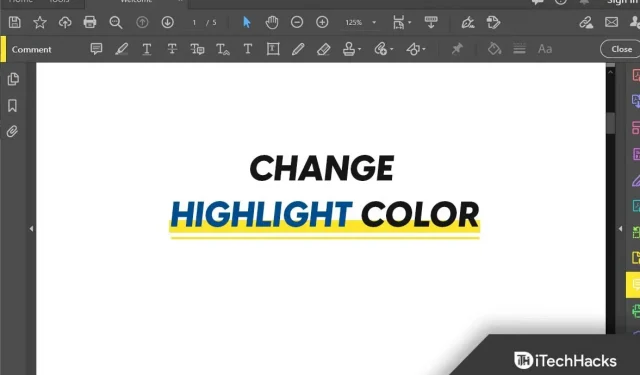
Un documento PDF può includere contenuto multimediale, dispone di funzionalità di sicurezza ed è compatibile con più piattaforme. Inoltre, possono essere visualizzati su una varietà di dispositivi, rendendoli ideali per la condivisione e la distribuzione. I PDF sono versatili e facili da usare, quindi per coloro che vogliono qualcosa di pratico, i PDF sono la strada da percorrere.
Tuttavia, per aprire un file PDF, avrai bisogno di un software come Adobe Acrobat Reader. Ti consente di aprire, leggere e stampare file PDF e compilare moduli PDF. Se lavori con i PDF o hai bisogno di convertirli, prendi in considerazione l’acquisto o l’abbonamento ad Adobe Acrobat Pro.
È anche possibile cambiare il colore del testo in PDF in questo software, che è l’argomento principale di oggi. Qui imparerai come cambiare il colore della selezione in Adobe. Veniamo quindi alla guida.
Contenuto:
Quali sono i passaggi necessari da eseguire per modificare il colore di evidenziazione in Adobe?
Attualmente, i file PDF sono i più popolari per i documenti digitali perché forniscono la stessa esperienza di lettura di un libro. Questo perché fornisce funzionalità come annotazioni, segnalibri ed evidenziazione del testo. Quando si contrassegnano testi in un file PDF, l’evidenziazione del testo è necessaria per la sua successiva estrazione. Quindi controlliamo i passaggi:
No. 1. Utilizzando il menu delle impostazioni
Se desideri modificare il colore di evidenziazione in Adobe Acrobat Reader, puoi utilizzare il menu delle impostazioni poiché questo è il modo più semplice per farlo. Quindi controlliamo i passaggi per questo:
- Innanzitutto, apri qualsiasi file PDF con Adobe Reader.
- Dalla barra dei menu, seleziona Modifica quindi Preferenze .
- Usa la scorciatoia da tastiera Ctrl + K per il passaggio precedente.
- Sul lato sinistro della finestra Impostazioni, troverai l’intestazione Categorie.
- Seleziona Moduli da questo elenco.
- Con il Color Picker ora puoi cambiare il colore di evidenziazione del campo e i campi obbligatori.
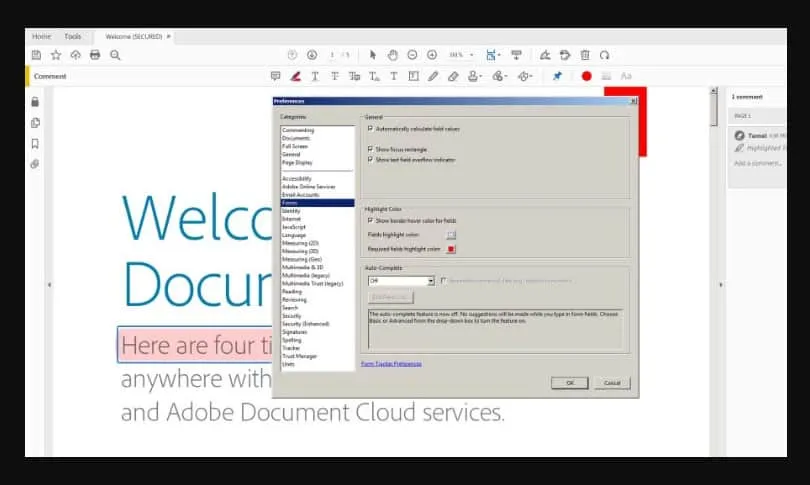
# 2 Usa le scorciatoie da tastiera
Supponiamo che se trovi che il metodo sopra è abbastanza difficile da eseguire, devi provare le scorciatoie da tastiera per farlo. Quindi controlliamo i passaggi necessari per questo:
- Con Adobe Acrobat Reader, apri qualsiasi documento o libro PDF.
- Dalla barra degli strumenti Strumenti rapidi, seleziona lo strumento Selezione testo .
- Premere Ctrl+E per aprire il pannello delle proprietà .
- Puoi anche attivare la stessa opzione facendo clic con il pulsante destro del mouse sulla barra dei menu Strumenti rapidi .
- Quindi, per modificare il colore della selezione, fare clic sul selettore colore .
- Inoltre, il colore dell’evidenziazione può essere modificato regolandone l’opacità.
N. 3. Utilizzo dello strumento di commento
Puoi utilizzare la barra degli strumenti dei commenti per modificare il colore della selezione in Adobe. Quindi, se non sai come farlo, dai un’occhiata ai seguenti passaggi:
- Avvia l’applicazione Adobe Reader e apri il documento PDF di destinazione.
- Nella barra dei menu , fai clic su Visualizza e quindi passa il mouse su Strumenti.
- Ora puoi modificare i file PDF, annotarli, unire, comprimere, modificare, ecc.
- Fai clic su “Apri” dopo aver passato il mouse su “Commento”.
- I commenti appariranno sul lato sinistro del documento e una barra degli strumenti apparirà nella parte superiore del documento.
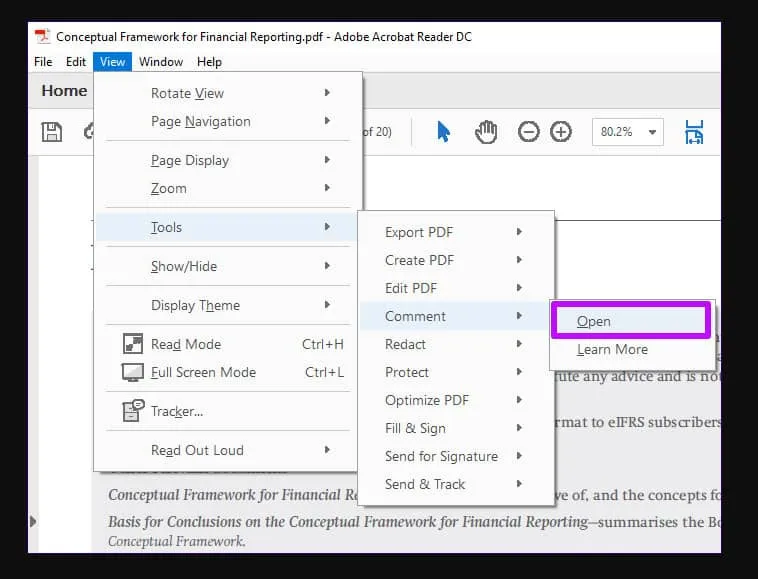
- Nella barra degli strumenti Commento, seleziona nuovamente lo strumento Seleziona testo.
- Per modificare il colore e l’opacità, fai clic sull’icona della puntina sulla lavagna o sul selettore di colore e opacità sulla destra.
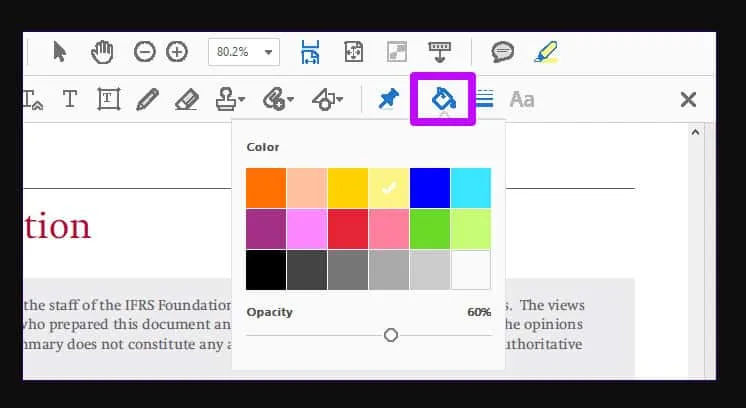
#4 Usa il menu contestuale
Se desideri ancora un’altra opzione per modificare il colore di evidenziazione in Adobe, assicurati di seguire questi passaggi:
- Per selezionare il testo, seleziona uno strumento esistente o lo strumento predefinito.
- Seleziona una piccola parte di testo nel documento.
- Fare clic con il pulsante destro del mouse sulla sezione di testo evidenziata.
- Dopo aver fatto clic con il pulsante destro del mouse, verrà visualizzato un menu contestuale.
- Quindi selezionare l’ opzione Proprietà per aprire la finestra Proprietà selezione di Adobe Reader .
- È ora possibile selezionare una tavolozza di colori diversa facendo clic sul selettore di colori .
- Per modificare la trasparenza dei colori, puoi anche utilizzare il cursore dell’opacità.
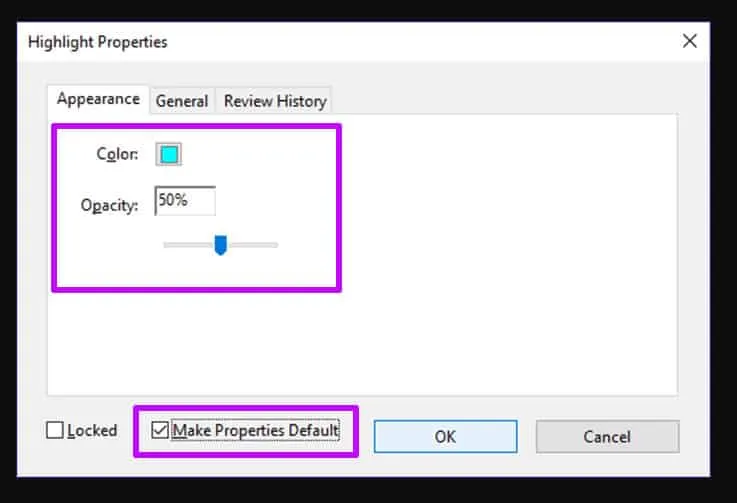
- Aggiornerà automaticamente i momenti salienti esistenti e quelli futuri.
Dal tavolo dell’autore
Quindi, ecco come puoi cambiare il colore della selezione in Adobe. Speriamo che questa guida ti abbia aiutato. Nel frattempo, se hai bisogno di ulteriore aiuto, commenta di seguito e facci sapere.
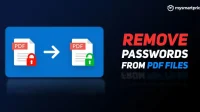
Lascia un commento